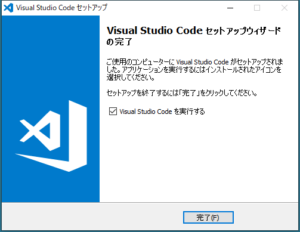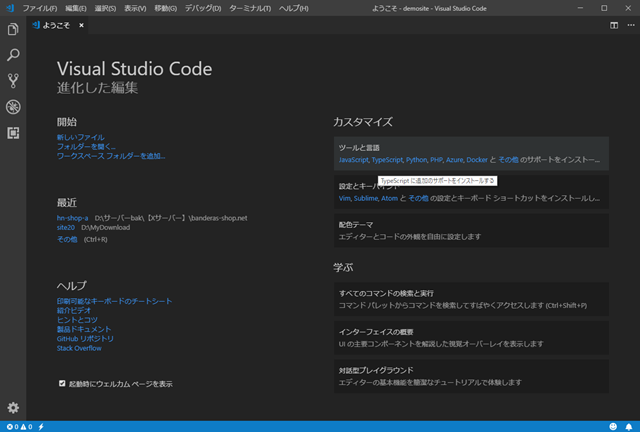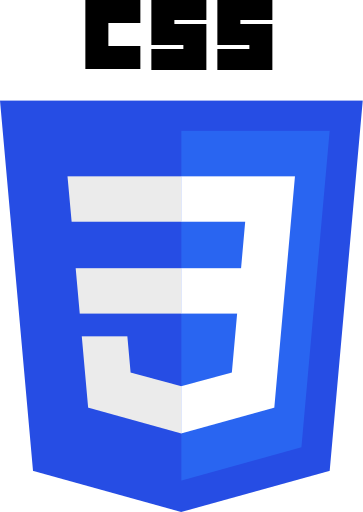Visual Studio Codeのインストール
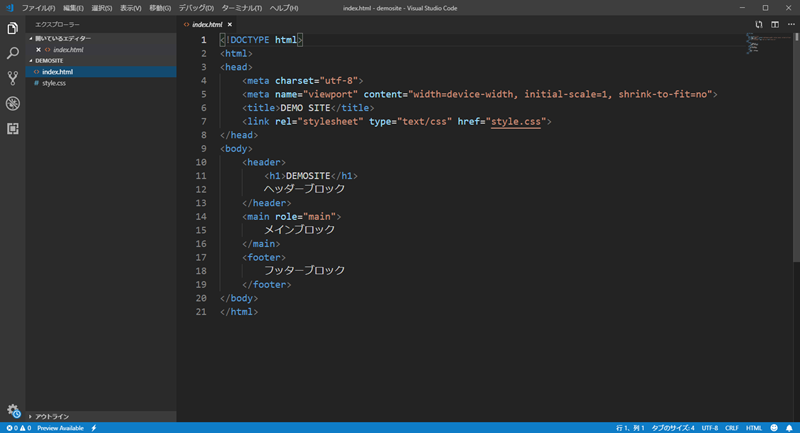
Visual Studio Codeはマイクロソフトが提供するソースコードエディター。HTMLファイルやCSSファイル、PHPファイル、JavaScriptファイルなどウェブページ作成に便利なツールです。
公式サイト ↓
ファイルのダウンロード
上記サイトへ移動、「今すぐ無料でダウンロードする」をクリック。
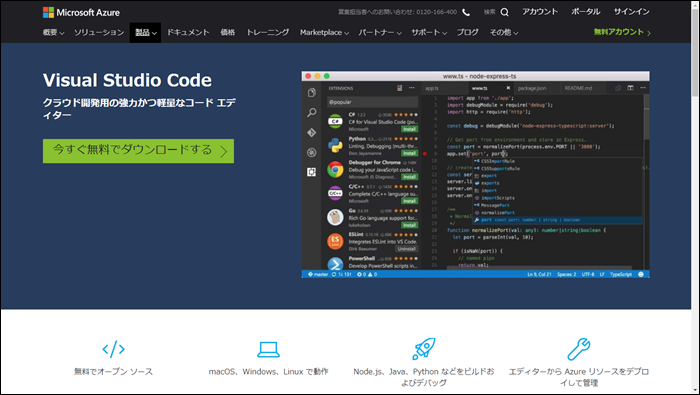
自分の環境OSを選択。通常Wndowsは左のボタン、Macは右のボタンをクリック。
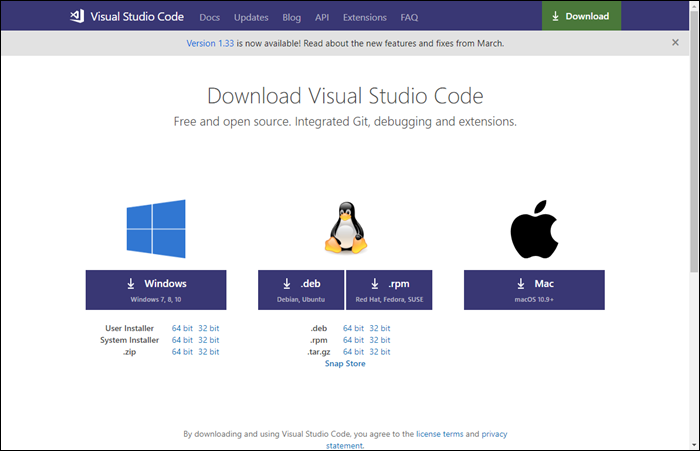
クリックした時点で画面は下記のようなページへ移動するが、少し間を置いてファイルの保存先を指定する小窓が開くので焦らずに待つこと。
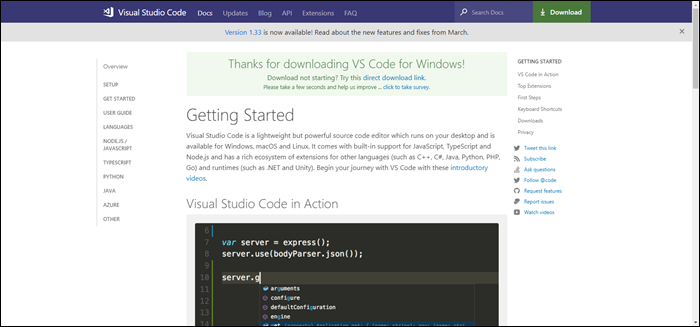
保存先の小窓が出るので、場所を決めて「保存」。
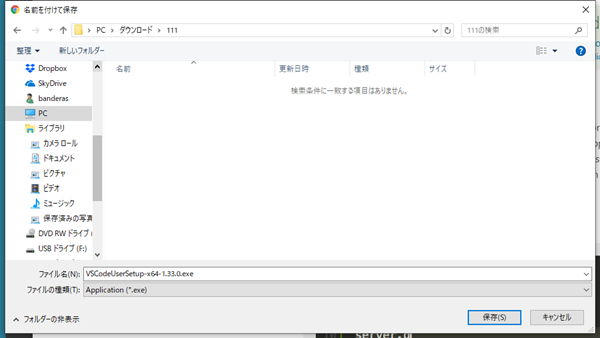
「VSCodeUserSetup-x64-1.33.0.exe」という名前のファイルが保存される。ここではWindows10の64ビットOSを指定。
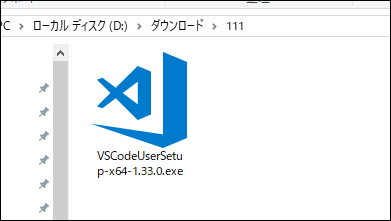
インストール
ダウンロードした起動ファイルをダブルクリックして起動。「次へ」で進む。
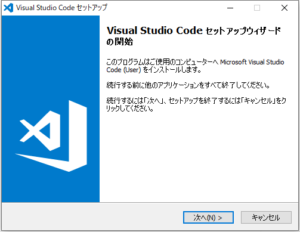
「同意する」を選択して「次へ」で進む。
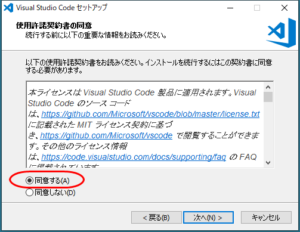
インストール先で特に指定がなければそのまま「次へ」で進む。
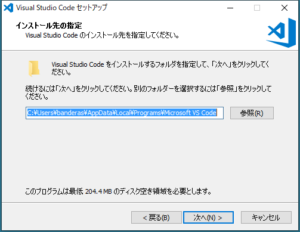
特にこだわりがなければ、そのまま「次へ」で進む。
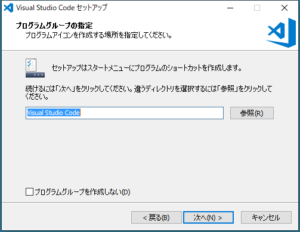
ここではデスクトップにアイコン作成、右クリックメニューに追加するように指定(PATHへの追加)を選択。「次へ」で進む。
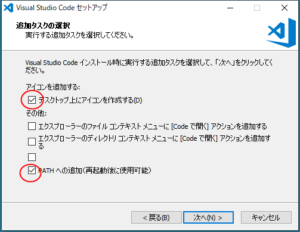
「インストール」クリックでインストール開始。
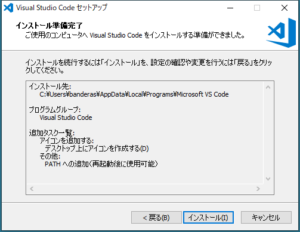
インストール完了。